Đèn LED bàn phím là một tính năng phổ biến trên nhiều dòng laptop hiện đại, giúp người dùng có thể dễ dàng làm việc trong môi trường thiếu sáng. Laptop Lenovo LOQ 2024 là một sản phẩm tiêu biểu với thiết kế tinh tế cùng hệ thống đèn LED phím giúp người dùng làm việc thuận tiện hơn. Trong bài viết này, Laptop K1 sẽ chỉ cho bạn các cách bật đèn led phím laptop Lenovo LOQ 2024.

Cách bật đèn led phím laptop Lenovo LOQ 2024
Tại sao nên sử dụng đèn LED phím laptop Lenovo LOQ 2024?
Đèn LED phím laptop là các đèn nhỏ được tích hợp dưới mỗi phím bấm, giúp chiếu sáng bàn phím trong điều kiện ánh sáng yếu hoặc vào ban đêm. Đặc biệt, đèn LED còn tạo ra hiệu ứng thẩm mỹ đẹp mắt, đặc biệt đối với những người yêu thích chơi game hay làm việc trong môi trường tối.
Đèn LED phím Lenovo LOQ 2024 giúp:
- Hỗ trợ làm việc, học tập hiệu quả hơn: Khi làm việc hoặc học tập vào ban đêm hoặc trong phòng tối, ánh sáng từ đèn LED giúp bạn nhìn rõ từng phím, tránh gõ nhầm và cải thiện tốc độ làm việc.
- Tăng trải nghiệm giải trí: Đối với các game thủ, ánh sáng từ đèn LED phím giúp tăng cường trải nghiệm chơi game, đặc biệt là trong những tựa game yêu cầu sử dụng nhiều phím tắt.
- Tạo điểm nhấn cá nhân hóa: Nhiều dòng laptop hiện nay, bao gồm Lenovo LOQ 2024, cho phép tùy chỉnh màu sắc và độ sáng của đèn LED phím, giúp bạn tạo phong cách riêng và làm nổi bật thiết bị của mình.
Hướng dẫn chi tiết cách bật đèn LED phím trên laptop Lenovo LOQ 2024
Để bật đèn LED phím trên laptop Lenovo LOQ 2024, bạn có thể thực hiện các bước đơn giản dưới đây.
Cách bật đèn bàn phím laptop Lenovo LOQ 2024 trên phím cứng
Bước 1: Xác định phím chức năng bật đèn LED
Trên hầu hết các dòng laptop Lenovo, bao gồm Lenovo LOQ 2024, phím bật/tắt đèn LED phím thường nằm trên bàn phím và được đánh dấu bằng một biểu tượng hình bóng đèn hoặc bàn phím phát sáng. Thông thường, phím này sẽ kết hợp với một phím chức năng từ F1 đến F12 hoặc phím Spacebar (phím cách).
Bước 2: Sử dụng tổ hợp phím để bật đèn LED
Để bật đèn LED trên laptop Lenovo LOQ 2024, bạn cần sử dụng tổ hợp phím Fn + Spacebar (phím cách). Khi nhấn tổ hợp này, đèn LED sẽ sáng lên, cho phép bạn sử dụng bàn phím dễ dàng hơn trong môi trường thiếu sáng. Tùy thuộc vào model cụ thể, bạn có thể cần nhấn tổ hợp này nhiều lần để chuyển qua các mức độ sáng khác nhau.
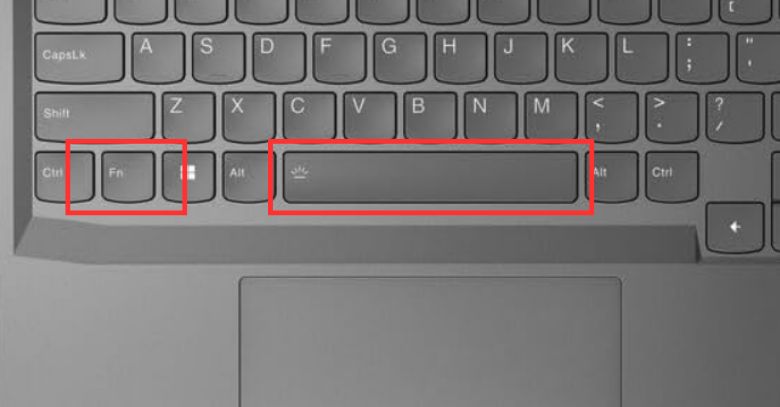
Sử dụng tổ hợp phím
Bước 3: Điều chỉnh độ sáng của đèn LED
Laptop Lenovo LOQ 2024 thường có 3 chế độ sáng đèn LED khác nhau:
- Tắt hoàn toàn: Không có ánh sáng phát ra từ bàn phím.
- Sáng mức trung bình: Đủ để thấy rõ các phím mà không quá chói.
- Sáng tối đa: Dành cho những người làm việc trong môi trường tối hoàn toàn hoặc cần ánh sáng mạnh hơn để sử dụng.
Mỗi lần bạn nhấn tổ hợp phím Fn + Spacebar, hệ thống đèn LED sẽ chuyển đổi qua các mức độ sáng này. Hãy chọn mức độ phù hợp với điều kiện ánh sáng hiện tại để tránh gây mỏi mắt hoặc ảnh hưởng đến pin của laptop.
Bước 4: Kiểm tra và cập nhật driver (nếu cần)
Trong một số trường hợp, đèn LED phím không hoạt động có thể do driver bàn phím hoặc BIOS của máy chưa được cập nhật. Bạn nên truy cập vào trang web hỗ trợ của Lenovo và kiểm tra xem có bản cập nhật nào mới cho driver bàn phím hoặc BIOS không. Nếu có, hãy tải và cài đặt để đảm bảo đèn LED hoạt động tốt nhất.
Cách bật đèn bàn phím laptop Lenovo LOQ 2024 trong phần Cài đặt
Để bật đèn bàn phím Lenovo LOQ 202 thông qua cài đặt, bạn có thể thực hiện theo các bước sau:
Bước 1: Tại thanh Taskbar, nhập “Control Panel” vào ô tìm kiếm và chọn “Open”.
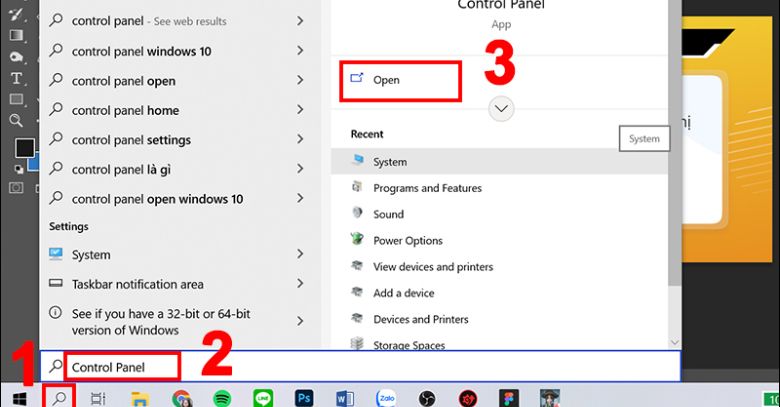
Search Control Panel
Bước 2: Chọn “Hardware and Sound”.
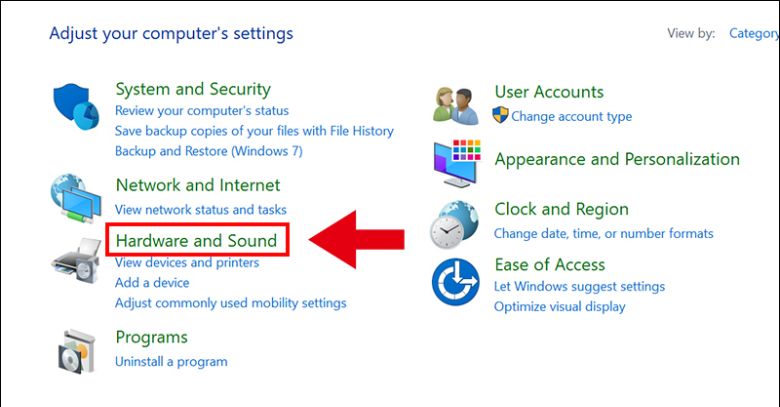
Chọn Hardware and Sound
Bước 3: Chọn “Windows Mobility Center”.
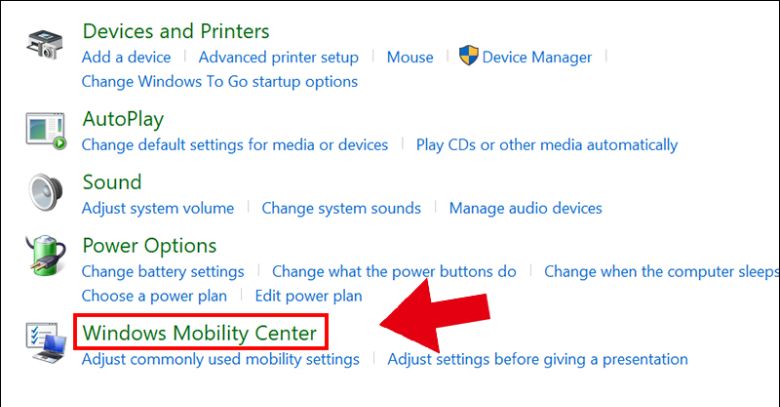
Chọn Windows Mobility Center
Bước 4: Tìm và chọn mục “Keyboard Backlighting”.
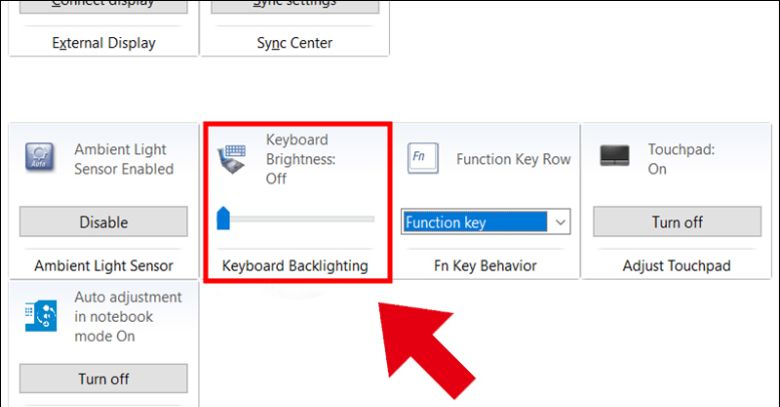
Chọn mục Keyboard Backlighting
Bước 5: Chọn “On” để bật đèn bàn phím hoặc “Off” để tắt, sau đó nhấn “OK” để lưu thay đổi.
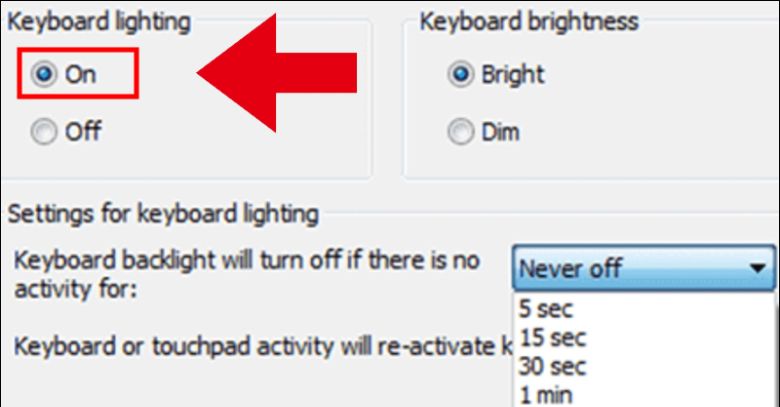
Chọn On để bật đèn
Các vấn đề thường gặp khi bật đèn LED phím trên Lenovo
Mặc dù việc bật đèn LED phím trên Lenovo khá đơn giản, nhưng đôi khi bạn có thể gặp phải một số vấn đề.
Đèn LED phím trên Lenovo không sáng
Nếu bạn đã thực hiện theo đúng hướng dẫn nhưng đèn LED phím vẫn không sáng, có thể do các nguyên nhân sau:
- Driver bàn phím bị lỗi.
- Máy không hỗ trợ đèn LED phím: Một số phiên bản laptop Lenovo LOQ có thể không được trang bị tính năng này. Hãy kiểm tra thông số kỹ thuật của máy để xác định chắc chắn.
Đèn LED trên Lenovo không đổi chế độ sáng
Nếu đèn LED chỉ sáng ở một mức và không thay đổi dù bạn nhấn tổ hợp phím Fn + Spacebar, hãy thử khởi động lại máy hoặc kiểm tra xem các phím chức năng có hoạt động bình thường không. Đôi khi, vấn đề có thể do hệ điều hành hoặc xung đột phần mềm.
Những điều cần lưu ý khi sử dụng đèn LED phím trên Lenovo LOQ 2024
- Tiết kiệm pin: Mặc dù đèn LED bàn phím tiêu thụ ít năng lượng, nhưng khi sử dụng ở độ sáng tối đa trong thời gian dài, nó có thể ảnh hưởng đến thời lượng pin của máy. Do đó, hãy tắt đèn LED hoặc sử dụng ở mức sáng thấp khi không cần thiết.
- Không gây chói mắt: Khi sử dụng laptop trong môi trường thiếu sáng, hãy chọn mức độ sáng phù hợp để tránh gây mỏi mắt, đặc biệt là khi làm việc trong thời gian dài.
- Kiểm tra định kỳ: Đảm bảo rằng các bản cập nhật driver và BIOS được cài đặt đầy đủ, giúp đèn LED phím hoạt động ổn định và tránh các lỗi phần mềm không mong muốn.
Cách kiểm tra nhiệt độ trên laptop Lenovo LOQ 2024
Cách bật đèn LED phím laptop Lenovo LOQ 2024 là một thao tác đơn giản nhưng mang lại rất nhiều tiện ích cho người dùng, đặc biệt là trong các điều kiện ánh sáng kém. Bằng cách sử dụng tổ hợp phím Fn + Spacebar, bạn có thể dễ dàng điều chỉnh độ sáng của đèn LED, giúp tối ưu hóa trải nghiệm sử dụng laptop.
